
お使いのコンピューターのグラフィックス カードは、もはやゲーム専用ではありません。Lightroom や Photoshop などの重要なコア製品の最近の更新により、GPU に注意を払い始めるべき理由がいくつかあります。
GPU は何をしているのですか?
コンピュータのグラフィックス カードは、Nvidia/AMD とは別のチップであるか、一部の CPU に組み込まれているもので、コンピュータの画面に表示されるものを作成するのに役立ちます。これは、過去の写真家にとって主要な機能でした。ビデオ編集者は、しばらくの間、グラフィック カードで高速化されたワークフローを楽しんでいます。写真家は、CPU が調整に関連する作業を実行するのを待たなければなりませんでした。 Adobe が Lightroom と Photoshop のツールを GPU に移行するアップデートを追加することで、これは変化しています。 GPU 対応の処理は、CPU が制限されたツールよりもはるかに高速である可能性があり、通常、オンザフライでプレビューを表示したり、CPU 経由では法外に遅くなる機能を有効にしたりします。
CPU 優先タスクと GPU 優先タスクの違いは技術的なものですが、GPU アクセラレーションの恩恵を受けるのは一部の機能のみであることを認識することが重要です。 GPU を必要とする機能、または GPU によって大幅に改善される機能の感覚をつかむには、Adobe のこのリストをチェックしてください。 Photoshop では、次のすべての機能で GPU を利用できます:
- カメラ生
- 画像サイズ - 詳細を保持
- フォーカスを選択
- ブラー ギャラリー - フィールド ブラー、アイリス ブラー、チルト シフト、パス ブラー、スピン ブラー (OpenCL アクセラレーション)
- Smart Sharpen (ノイズリダクション - OpenCL アクセラレーション)
- パースペクティブ ワープ
- 選択とマスク (OpenCL アクセラレーション)
- スクラブズーム
- 鳥瞰図
- フリック パン
- スムーズなブラシのサイズ変更
サポートが Lightroom で大幅に拡張されました。「プロセス バージョン 5 を使用すると、ほとんどの調整が GPU アクセラレーションになりました。たとえば、フル アクセラレーションを使用すると、テクスチャ スライダーを動かしたときに結果が表示される速度が向上します。GPU を使用すると、Camera Raw の維持にも役立ちます。 4K、5K、およびより大きなディスプレイの需要に対応できます。" この高速化は、特に高性能 GPU を使用した場合に、カリングを高速化し、編集をよりスムーズにすることができます。
ビデオ編集では、強力な GPU がさらに重要になります。許容できる GPU を使用しても、単純なクリップでは大幅なパフォーマンスの向上が見られない場合がありますが、GPU で高速化されたエフェクトや高解像度のクリップを重ねる場合は、最新のハイエンド カードが必要になります。 Puget Systems のテストに基づくと、1080P 映像には最低 4GB の VRAM が必要で、4K では 6GB になります。
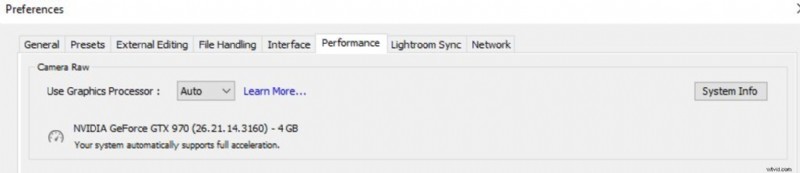
ドライバーの更新
これらの機能を最大限に活用するには、新しいカードと最新のドライバーが必要です。たとえば、数か月前のドライバーを実行すると、Adobe Premiere で GPU を使用できなくなります。幸いなことに、ドライバーの更新は簡単です。
Apple のコンピューターでは、GPU の更新はシステムの更新メカニズムを通じて処理されるため、未処理の更新を実行してインストールするだけです。
Windows では、AMD または Nvidia グラフィックス カードがあるかどうかを確認する必要があります。コンピューターによっては、これを示すステッカーがある場合や、デスクトップを右クリックして Nvidia または AMD の言及が表示される場合があります。一部のコンピューターにはどちらも搭載されておらず、代わりに CPU に組み込まれているグラフィックスに依存している場合があります。これらは多くの場合、Windows Update によって更新されます。探しても見つからない場合は、[スタート] メニューから [デバイス マネージャー] を開き、[実行] をクリックします。 [ファイル名を指定して実行] ダイアログ ボックスで、引用符なしで「devmgmt.msc」と入力します。これにより、コンピューター内のすべてのハードウェアのリストであるデバイス管理ウィンドウが表示されます。ディスプレイ アダプターの横にある三角形をクリックすると、GPU がインストールされているかどうかと製造元が表示されます。
カードのブランドを特定したら、製造元から最新のドライバーをダウンロードします。 Intel CPU があり、追加のグラフィックス カードがない場合は、Intel のツールを使用してドライバを自動的に識別して更新できます。カードのない AMD CPU、または AMD グラフィックス カードを使用している場合、AMD はサポート ページで更新を自動的に実行するツールを提供しています。最後に、Nvidia カードをお持ちの場合は、GeForce Experience と呼ばれる Nvidia の自動化ツールを使用できます。ただし、Nvidia ではツールを使用するためだけにアカウントを作成する必要があるため、ドライバーを手動で検索してダウンロードすることをお勧めします.
ドライバーを更新したら、最新バージョンの編集ソフトウェアを実行していることを確認してください。新しい GPU サポート機能が頻繁に追加されているため、可能な場合は更新を検討してください。
CPU のシングル スレッド パフォーマンスの向上が鈍化する一方で、GPU はより速い速度で改善されているため、将来のツールは、編集エクスペリエンスを支援するために GPU パフォーマンスの改善にますます依存する可能性があります。 GPU は、単純な速度だけでなく、ディープ ラーニングの分野の開発にも力を入れています。ディープ ラーニング ベースのツールはまだ非常に初期の段階にありますが、実際に新しい詳細を合成するインテリジェントなアップスケーリング ツールである Gigapixel AI のようなソフトウェアは、この分野での有望性を示しています。
GPU のアップグレード
これらの機能を有効にするのが難しい場合、またはアップグレードするパーツを知りたい場合は、Adobe がいくつかのガイドラインを提供しています。このカードは 2014 年以降にリリースされ、2GB 以上の VRAM を搭載している必要があります。これは非常に低いハードルですが、古いコンピューターを実行している場合は、これらの機能を利用するためにアップグレードを検討する必要があります。
通常、ラップトップのフォーム ファクターでは GPU をマザーボードに直接取り付ける必要があるため、デスクトップ コンピューターのカードのみをアップグレードできます。デスクトップをお持ちで、アップデートをお考えですか? Nvidia GTX 1660 Ti を検討してください。 Photoshop と Lightroom で十分な能力を発揮しますが、6 GB の VRAM は、Premiere での 4K 編集に問題がないことを意味します。最近の GPU 価格の傾向も、これをパフォーマンスを犠牲にしない最も手頃なオプションにしています。
 Thunderbolt 3 を搭載した最近のラップトップをお持ちで、より多くのグラフィックス能力が必要な場合は、外付け GPU エンクロージャを検討してください。これらのボックスを使用すると、デスクトップ スタイルのグラフィックス カードを挿入しながら、1 本のケーブルでラップトップに接続できます。エンクロージャーは、特にカードを購入して挿入する必要があることを考えると、かなりの費用がかかる可能性がありますが、ほとんどのラップトップに唯一のアップグレードオプションを提供します.利用可能な製品のアイデアについては、Sonnet eGFX Breakaway Box をチェックしてください。
Thunderbolt 3 を搭載した最近のラップトップをお持ちで、より多くのグラフィックス能力が必要な場合は、外付け GPU エンクロージャを検討してください。これらのボックスを使用すると、デスクトップ スタイルのグラフィックス カードを挿入しながら、1 本のケーブルでラップトップに接続できます。エンクロージャーは、特にカードを購入して挿入する必要があることを考えると、かなりの費用がかかる可能性がありますが、ほとんどのラップトップに唯一のアップグレードオプションを提供します.利用可能な製品のアイデアについては、Sonnet eGFX Breakaway Box をチェックしてください。 既存の機器によっては、ドライバーとソフトウェアを更新するだけで、新しい GPU ベースの改善を写真やビデオの編集に利用できる場合があります。一部のハードウェアをアップグレードする必要がある場合でも、より高速でスムーズな編集エクスペリエンスの利点を考慮してください。それは、あなたが思っている以上の違いを生む可能性があります.
